Lieferschein
Lieferschein
Nach erfolgter Reinigung kann ein Auftrag in einen Lieferschein überführt werden. Dazu werden die Leistungsdaten in einem Bildschirmformular erfasst.
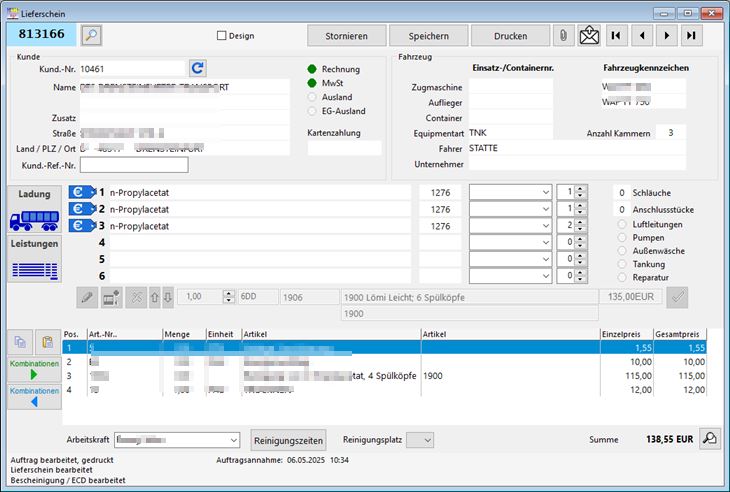
Zunächst werden in der Bildschirmmaske die Produkte angezeigt. Durch Betätigen der Schaltfläche „Leistungen“ sind unter dem Auftragskopf zwei Listen zu sehen. Die obere Liste enthält alle im Leistungsverzeichnis eingetragenen Leistungen, die untere Liste enthält alle im aktuellen Auftrag erbrachten Leistungen.
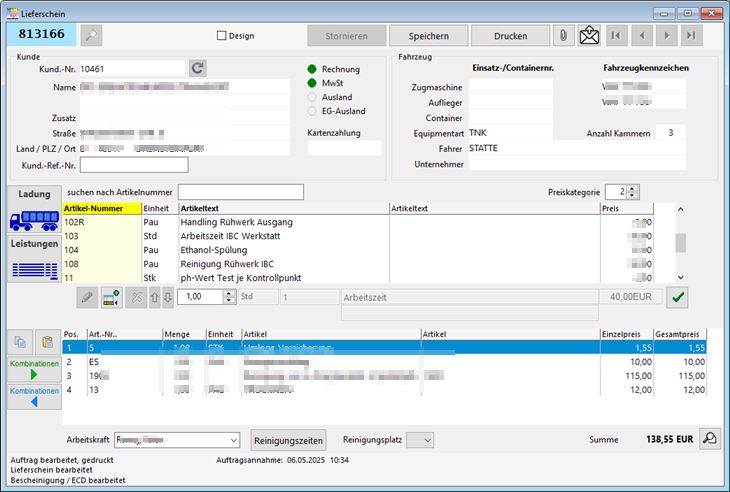
In der oberen Liste kann eine Leistung durch Eingabe der Artikelnummer oder durch Blättern in der Liste gesucht werden. Durch Doppelklick oder Festhalten der linken Maustaste und Ziehen in die untere Liste wird die gewünschte Leistung in die untere Liste übertragen. Nach Freigabe durch die Schaltfläche mit dem Stift  kann die Menge geändert werden.
kann die Menge geändert werden.
Wird der Artikel nicht mit Doppelklick ausgewählt, kann die Menge direkt eingetragen und durch Betätigen der Schaltfläche mit dem Haken in die untere Liste übertragen.
Mit Betätigen der Schaltfläche  kann ein Artikel direkt eingetragen werden, ohne dass dieser in der oberen Liste vorhanden sein muss.
kann ein Artikel direkt eingetragen werden, ohne dass dieser in der oberen Liste vorhanden sein muss.
Sind zu den Produkten Pauschalpreise hinterlegt, wird dies durch ein blaues Symbol neben dem Produktnamen gekennzeichnet. Die Übernahme kann dann durch Anklicken dieses Symbols erfolgen.
In der Bildschirmmaske wird ebenfalls festgelegt, mit welcher Preiskategorie der Auftrag abgerechnet werden soll.
Mit Betätigen der Schaltfläche „Drucken“ wird der Lieferschein an den in den Grundeinstellungen festgelegten Drucker gesandt. Mit Drucken des Lieferscheins wird das Datum und die Uhrzeit für die Fertigstellung des Auftrags gespeichert. Wird das ECD vor dem Lieferschein erstellt, wird das Datum und die Uhrzeit der ECD-Erstellung als Fertigstellungsdatum gespeichert.
Ein Lieferschein kann auch direkt als E-Mail versendet werden. Voraussetzung dafür ist, dass in den Einstellungen als Ausgabeformat "Formular 2" eingestellt ist und ein Postausgangsserver in den Einstellungen für das ECD eingetragen ist.
Wie bei der Auftragsbearbeitung dient der obere Bereich des Bildschirmformulars der Navigation zwischen verschiedenen Aufträgen, der untere Bereich gibt Auskunft über den Status des Auftrags.
Wenn über die Auswahl "Ladung" die Produkte angezeigt werden, ist eine Navigation zwischen verschiedenen Aufträgen möglich. Dann ist auch die Schaltfläche "Stornieren" aktiv. Bei Auswahl "Leistungen" ist die Navigation zwischen verschiedenen Aufträgen und das Stornieren gesperrt.
Über die Schaltfläche "Anhänge zum Auftrag" (Büroklammer) öffnet sich ein Bildschirmformular, mit dem z.B. Bilder oder andere Dokumente einem Reinigungsauftrag zugeordnet werden können. Diese Bilder und Dokumente können jederzeit wieder zu diesem Reinigungsauftrag gefunden und eingesehen werden.
Über die Schaltfläche "Reinigungszeiten" kann ein weiteres Bildschirmformular geöffnet werden, in dem die Uhrzeiten und das Datum von Reinigungsbeginn und -ende eingetragen werden kann.